W tym przewodniku omówimy usuwalna przestrzeń na Macu. W przeciwieństwie do systemu Windows Mac jest unikalnym systemem, który jest wystarczająco inteligentny, aby zrozumieć, które pliki są nadmiarowe i można je usunąć. Przestrzeń usuwalna, na przykład, odnosi się do określonego rodzaju miejsca, w którym przechowywane są zbędne pliki, takie jak przestarzałe pamięci podręczne, duplikaty, niepotrzebne pliki, a także pliki przesłane do iCloud. Dlatego dobrym pomysłem jest przyspieszenie Maca poprzez wyczyszczenie przestrzeni, którą można usunąć.
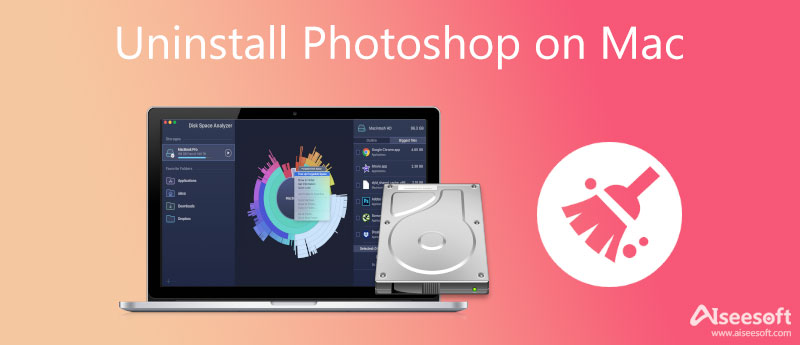
Jak wspomniano wcześniej, usuwalna przestrzeń na komputerze Mac jest tworzona przez twój system. Nie można ręcznie utworzyć ani usunąć miejsca do przechowywania. Dobrą wiadomością jest to, że możesz usunąć usuwalne miejsce na komputerze Mac, wykonując poniższe czynności.
Jak wyczyścić usuwalną przestrzeń na komputerze Mac za pomocą Menedżera pamięci?
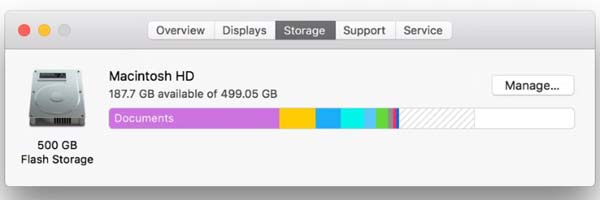
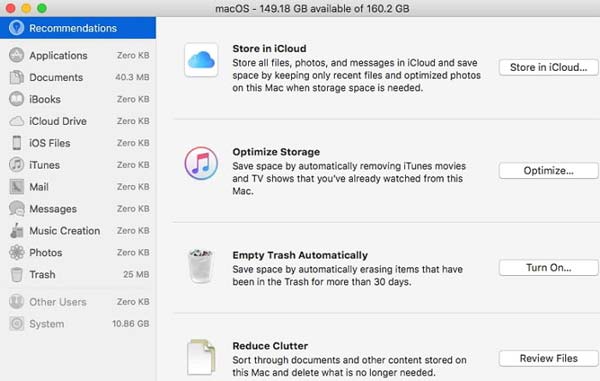
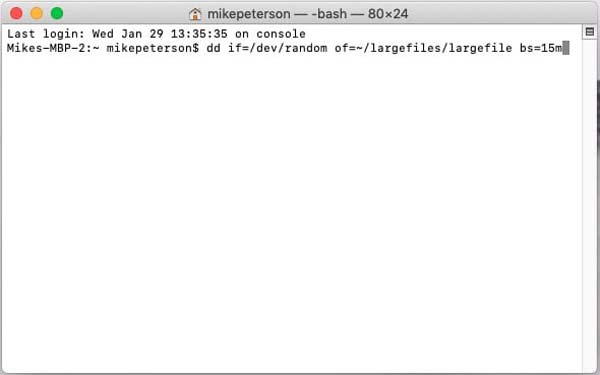
Bez względu na Space Manager lub wiersze poleceń, początkującym trudno jest wyczyścić usuwalną przestrzeń na Macu. Na szczęście, Aiseesoft Mac Cleaner może pomóc Ci to zrobić bez umiejętności technicznych.

161,522 Pliki do Pobrania
Aiseesoft Mac Cleaner – najlepszy menedżer przestrzeni do czyszczenia
100% bezpieczeństwa. Bez reklam.
Przede wszystkim zainstaluj menedżera miejsca na komputerze Mac i uruchom go. Teraz dostaniesz trzy przyciski w interfejsie domowym, Rynek, Odkurzacz, Toolkit, Kliknij Rynek aby można było poznać stan procesora, pamięci i dysku.

Następnie przejdź do Odkurzacz z lewego paska bocznego, a zobaczysz kilka narzędzi, które pomogą Ci wyczyścić usuwalne miejsce na Macu. Aby usunąć stare pliki, na przykład wybierz Duże i stare pliki. Następnie kliknij przycisk Scan przycisk, aby rozpocząć skanowanie dużych i starych plików w przestrzeni dyskowej. Po zakończeniu kliknij Zobacz i wysłuchaj przycisk, aby wyświetlić ich podgląd. Na koniec wybierz bezużyteczne pliki i kliknij Czyszczenie przycisk.

Czy usuwanie usuwalnego miejsca na Macu jest bezpieczne?
Tak. Jak wspomniano wcześniej, przestrzeń usuwalna przechowuje dane, które obecnie są oznaczone jako te, które można usunąć. Czasami Mac automatycznie usuwa usuwalne miejsce po ponownym uruchomieniu urządzenia.
Jak pozbyć się usuwalnego miejsca w systemie macOS X EI Capitan?
Według Apple, macOS X EI Capitan lub wcześniejsze wersje nie zapewniają sposobu na zarządzanie przestrzenią, którą można usunąć. Musisz więc zaktualizować swój komputer do systemu macOS Sierra lub użyć narzędzia innej firmy, aby zwolnić miejsce.
Gdzie jest usuwalna pamięć?
Pamięć usuwalna to rodzaj miejsca do przechowywania. Na komputerze Mac nie można znaleźć folderu ani dysku twardego zwanego pamięcią usuwalną, ale można wyświetlić sekcję w oknie Zarządzanie przechowywaniem.
Wnioski
W tym przewodniku omówiono usuwalną przestrzeń na komputerze Mac i pokazano, jak ją usunąć. Jeśli nie możesz znaleźć sekcji usuwalnej w Menedżerze pamięci, sugerujemy bezpośrednie wypróbowanie Aiseesoft Mac Cleaner. Jest nie tylko łatwy w użyciu, ale także obsługuje prawie wszystkie urządzenia Mac. Więcej pytań? Zapisz je poniżej tego przewodnika.

Mac Cleaner to profesjonalne narzędzie do zarządzania komputerami Mac w celu usuwania niepotrzebnych plików, bałaganu, dużych / starych plików, usuwania duplikatów plików i monitorowania wydajności komputera Mac.
100% bezpieczeństwa. Bez reklam.